电脑店u盘启动盘装系统步骤-电脑店U盘启动盘装系统教程
发布时间:2025-06-13 10:50:11
电脑店u盘启动盘装系统步骤。如果你最近正打算给自己的电脑重装系统,或者系统出现问题需要用U盘启动进入PE系统,那么一个稳定好用的U盘启动盘制作工具就是你不可或缺的第一步。别看这只是一个小工具,它的重要性可是直接关系到你能不能顺利进入重装流程。目前主流的制作工具中,电脑店凭借兼容性强、界面友好一直深受用户喜爱。下面就来学习电脑店U盘启动盘装系统教程。

一、重装win10所需工具
1、电脑型号:笔记本及台式电脑均适用
2、系统版本:win10专业版
3、装机工具:电脑店u盘启动盘制作工具(点击下载即可)
二、重装win10的前期准备
1、备份重要数据:建议将文件和数据复制到外部硬盘、云存储服务或另一台电脑上,确保数据能够恢复。
2、下载驱动程序和安装程序:提前下载并保存硬件设备的最新驱动程序,以便系统重装后可以快速恢复设备功能。
3、下载win10镜像文件,具体步骤如下:
a.访问方式:
通过百度搜索或直接访问MSDN官网登录订阅账户。如果没有MSDN订阅,可以考虑使用其他可信渠道获取ISO镜像文件。
b. 选择操作系统版本:
在MSDN订阅页面上,选择适合的操作系统版本(如Windows 10)。确保选择与硬件和应用需求相匹配的操作系统版本,如家庭版、专业版等。
c. 选择镜像下载:
在所选操作系统版本的页面上,点击下载链接。根据需要,选择不同的语言和位数(32位或64位)。
d. 下载镜像:
按照页面上的指示下载ISO镜像文件。下载时,可能需要选择额外的选项,如语言、位数等,确保选择正确的配置。
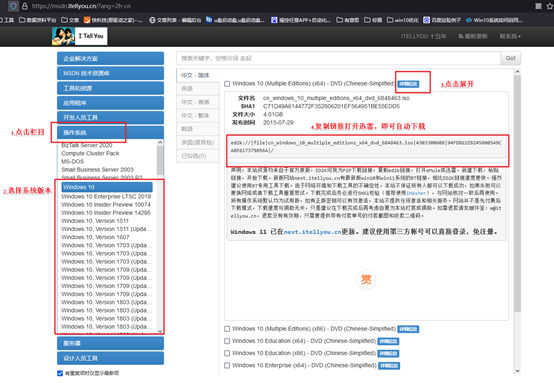
三、重装win10的步骤
1、制作u盘启动盘
a.进入电脑店的官网下载u盘启动盘制作工具,切换到【下载中心】,点击【立即下载】。
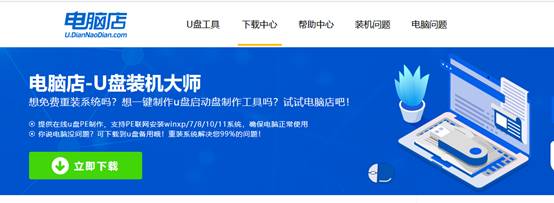
b.下载后解压,打开工具,插入u盘连接电脑。
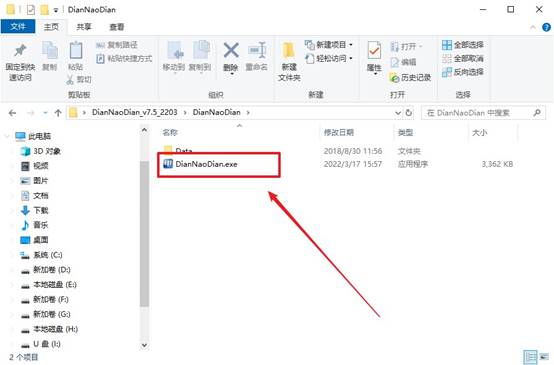
c.在界面中选择u盘设备,设置启动模式和分区格式,点击【全新制作】。设置如下图所示:
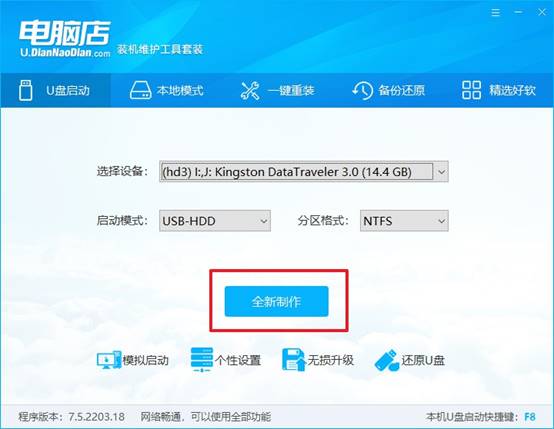
d.制作成功后会有弹窗提示,接下来大家就可以开始使用u盘启动盘了!
2、设置u盘启动盘
a.在电脑店官网首页,查询u盘启动快捷键,当然你也可以自行百度查询。
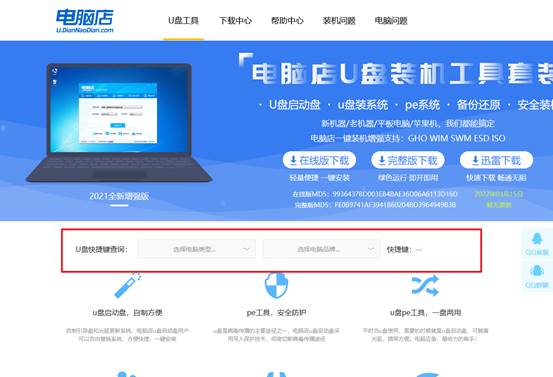
b.u盘插入电脑,重启后需要快速按下快捷键,建议重复按多几次。
c.进入优先启动项设置界面后,选择u盘选项,一般是带有USB字样的选项。
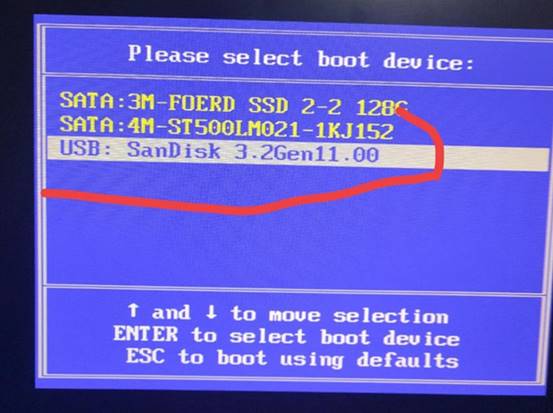
d.进入电脑店winpe界面后,如图所示,选择【1】进入pe系统桌面。
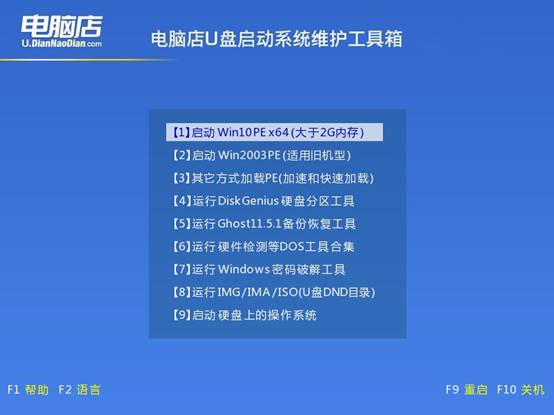
3、u盘装系统
a.设置u盘启动后即可进入电脑店winpe,打开【电脑店一键装机】,如下图所示:
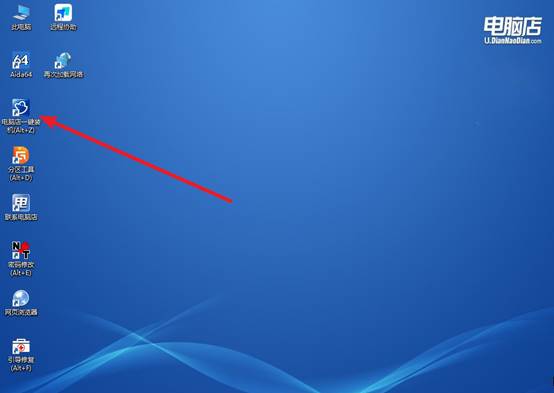
b.在界面中,根据提示完成重装前的设置,点击【执行】。
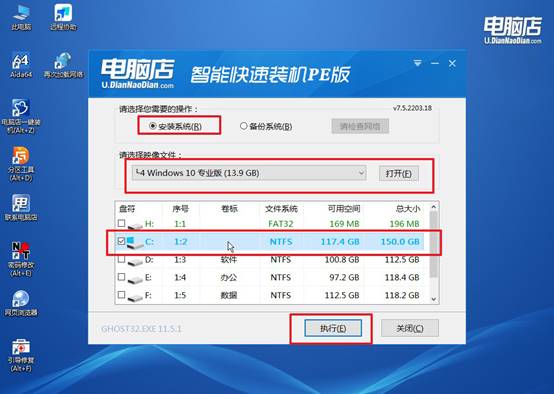
c.接下来会进入还原设置和系统安装阶段,记得安装好了之后重启电脑。
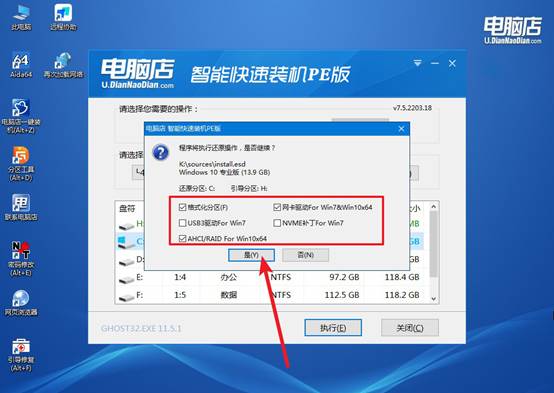
d、重启后电脑会进入系统部署阶段,等待几分钟即可进入系统桌面了!
四、重装win10后可能遇到的问题
电脑重装系统大概多少钱
1、基础费用范围
线下电脑店:通常为30-50元,部分一线城市或繁华地段可能达50-100元。
官方售后服务:工费+系统费约150-200元。
远程服务或线上指导:部分商家免费提供远程支持,复杂问题可能收取30-50元。
2、特殊机型或系统
老电脑:需适配老旧硬件驱动,费用可能上浮至50-80元。
正版系统:若需安装微软原版并激活,额外支付系统费用(Windows家庭版约1000元,密钥单买约几百元)。
3、地区差异
三线及以下城市或非核心商圈,价格普遍较低(10-30元);一线城市或商业中心可能翻倍。
上门服务:基础费+上门费(30-100元),总费用约50-200元。
自行重装:零成本(需自备U盘和系统镜像)。
免费系统:维修店通常使用封装版系统(无授权费用),仅收人工费。
好啦,现在你学会了电脑店U盘启动盘装系统教程吧。不同工具的差异还在于系统支持、制作流程、格式化方式等多个方面。因此在选择之前,你需要结合自己的实际情况,综合判断后再动手制作。其中,电脑店u盘启动盘操作直观,适合初学者使用。
